Πώς να κατεβάσετε μηνύματα κειμένου iPhone στον υπολογιστή
Μερικές φορές μπορεί να θέλετε να κάνετε λήψη μηνυμάτων κειμένουαπό το iPhone στον υπολογιστή σας για διάφορους λόγους. Ίσως ο οργανισμός σας να σας ζητήσει να κρατήσετε ένα αντίγραφο των μηνυμάτων κειμένου στον υπολογιστή σας ή ίσως απλά θέλετε να έχετε ένα αντίγραφο ασφαλείας των μηνυμάτων iPhone σας στον υπολογιστή σας. Ανεξάρτητα από την αιτία, θέλετε να κάνετε την εργασία και εδώ μπορείτε να το κάνετε.
Ο παρακάτω οδηγός δείχνει πώς μπορείτε να κάνετε λήψη μηνυμάτων κειμένου iPhone στον υπολογιστή σας.
- Μέρος 1: Το εργαλείο που χρειάζεστε
- Μέρος 2: Πώς να κατεβάσετε μηνύματα κειμένου από το iPhone με Tenorshare UltData
- Μέρος 3: Άλλες εφαρμογές iOS για λήψη μηνυμάτων κειμένου από το iPhone
Μέρος 1: Το εργαλείο που χρειάζεστε
Για να κατεβάσετε μηνύματα κειμένου iPhone στουπολογιστή, πρέπει να χρησιμοποιήσετε ένα εργαλείο. Ενώ μπορεί να υπάρχουν πολλά εργαλεία που σας επιτρέπουν να το κάνετε αυτό, μόνο ένας από αυτούς ξεχωρίζει από το πλήθος και ονομάζεται Tenorshare UltData.
https: //www.tenorshare.com / products / iphone-data-recovery.html σας επιτρέπει να κατεβάζετε μηνύματα κειμένου από το iPhone σας στον υπολογιστή σας. Όχι μόνο αυτό, αλλά σας βοηθά επίσης να κατεβάσετε μηνύματα από ένα αντίγραφο ασφαλείας iPhone - κάτι δεν είναι διαθέσιμο σε κάθε εργαλείο δημιουργίας αντιγράφων ασφαλείας εκεί έξω.
Τώρα που ξέρετε τι εργαλείο να χρησιμοποιήσετε, ίσως θέλετεγια να μάθετε πώς μπορείτε να το χρησιμοποιήσετε για να κατεβάσετε μηνύματα από το iPhone XS / XS Max / XR / X / 8/8 Plus / 7/7 Plus / 6S / 6 / SE / 5s / 5 στον υπολογιστή σας. Η παρακάτω ενότητα θα σας βοηθήσει με αυτό.
Μέρος 2: Πώς να κατεβάσετε μηνύματα κειμένου από το iPhone με Tenorshare UltData
Βεβαιωθείτε ότι το iPhone σας έχει αρκετό χρόνο μπαταρίας για να μην τεθεί εκτός λειτουργίας κατά τη διάρκεια της διαδικασίας λήψης. Χωρίς περαιτέρω σχόλια, ας αρχίσουμε:
Μέθοδος 1: Λήψη μηνυμάτων κειμένου απευθείας από το iPhone
Εάν όλα τα μηνύματα κειμένου που θέλετε να μεταφορτώσετε στον υπολογιστή σας αποθηκεύονται στο iPhone σας, μπορείτε να χρησιμοποιήσετε τα παρακάτω βήματα για να λάβετε αυτά τα μηνύματα στον υπολογιστή σας:
Κάντε λήψη και εκτέλεση του λογισμικού στον υπολογιστή σας. Συνδέστε το iPhone σας στον υπολογιστή σας και επιλέξτε Ανάκτηση από τη Συσκευή iOS, επιλέξτε Σημειώσεις και συνημμένα και πατήστε το κουμπί Έναρξη σάρωσης στο λογισμικό.

Όταν το λογισμικό έχει σαρώσει το iPhone σας, θα δείτε τα μηνύματά σας όπως φαίνεται παρακάτω. Επιλέξτε αυτά που θέλετε να κατεβάσετε και κάντε κλικ στο κουμπί Ανάκτηση στο λογισμικό.

Στην παρακάτω οθόνη, επιλέξτε την επιλογή Ανακύκλωση στον υπολογιστή για να λάβετε τα μηνύματά σας στον υπολογιστή σας.
Τα μηνύματα κειμένου iPhone πρέπει να μεταφορτωθούν στον υπολογιστή σας. Τώρα μπορείτε να τα βρείτε και να τα διαβάσετε στον υπολογιστή σας.
Μέθοδος 2: Λήψη κειμένων από το iPhone με iTunes Backup
Όταν δημιουργείτε ένα αντίγραφο ασφαλείας του iPhone σας χρησιμοποιώνταςiTunes, τα μηνύματα κειμένου υποστηρίζονται επίσης και αποθηκεύονται στο αρχείο αντιγράφων ασφαλείας. Αν θέλετε ποτέ να έχετε πρόσβαση σε αυτά τα μηνύματα, μπορείτε να το κάνετε ανοίγοντας το αρχείο αντιγράφου ασφαλείας του iTunes και εξάγοντας τα μηνύματά σας από αυτό.
Δεν είστε σίγουροι πώς να το κάνετε αυτό; Τα παρακάτω βήματα σας διδάσκουν ότι:
Κάντε λήψη και ανοίξτε το λογισμικό στον υπολογιστή σας. Όταν ανοίγει, κάντε κλικ στην επιλογή Ανακτήστε από το αρχείο Backup του iTunes στο επάνω μέρος. Στη συνέχεια, επιλέξτε το αντίγραφο ασφαλείας του iTunes από τη λίστα και κάντε κλικ στην επιλογή Έναρξη σάρωσης για να συνεχίσετε.
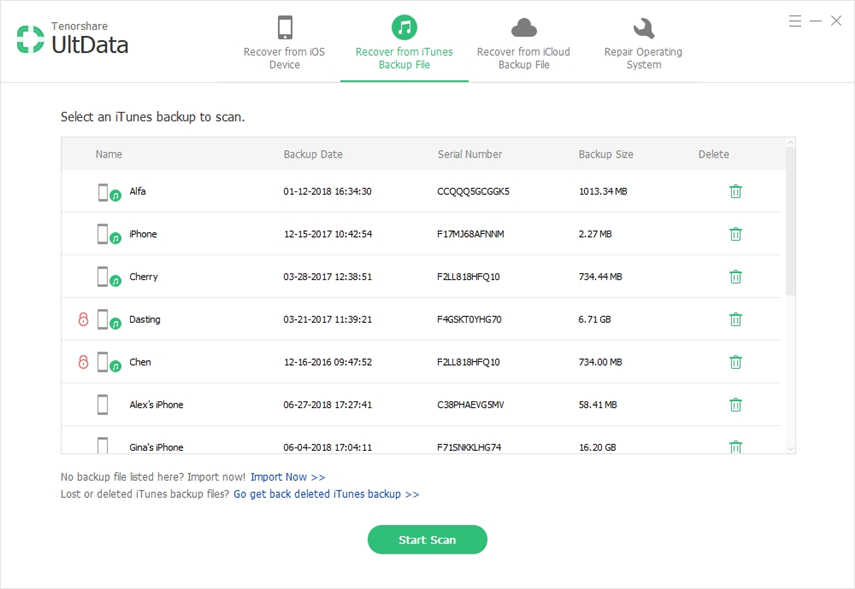
Όταν το λογισμικό έχει σαρώσει το αντίγραφο ασφαλείας, μπορείτε να επιλέξετε τι να κάνετε λήψη στον υπολογιστή σας. Επιλέξτε Μηνύματα από τη λίστα και κάντε κλικ στην επιλογή Ανάκτηση για να ανακτήσετε τα μηνύματά σας στον υπολογιστή σας.
Ορίστε. Τα μηνύματα κειμένου έχουν ληφθεί με επιτυχία στον υπολογιστή σας και μπορείτε να τα δείτε όπως ακριβώς και σε άλλα αρχεία.
Μέθοδος 3: Λήψη μηνυμάτων από το iPhone με iCloud Backup
Εάν τα μηνύματα κειμένου αποθηκεύονται σε iCloudαντίγραφα ασφαλείας, τότε έχετε επίσης τη δυνατότητα να τα εξαγάγετε και να τα λάβετε στον υπολογιστή σας. Η διαδικασία που ακολουθείται είναι ακριβώς όπως η διαδικασία δημιουργίας αντιγράφων ασφαλείας του iTunes, εκτός από την περίπτωση που χρειάζεται να συνδεθείτε στο λογαριασμό σας iCloud.
Τα παρακάτω βήματα πρέπει να σας διδάξουν πώς μπορείτε να κατεβάσετε τα μηνύματα κειμένου από ένα αντίγραφο ασφαλείας iCloud:
Λήψη και εκκίνηση του λογισμικού στον υπολογιστή σας. Κάντε κλικ στο κουμπί Ανάκτηση από το αρχείο iCloud Backup στο επάνω μέρος και συνδεθείτε χρησιμοποιώντας τα διαπιστευτήριά σας iCloud. Στη συνέχεια, πατήστε το πλήκτρο Enter στο πληκτρολόγιό σας.

Επιλέξτε το αντίγραφο ασφαλείας iCloud στην παρακάτω οθόνη και κάντε κλικ στο Επόμενο για να συνεχίσετε.

Επιλέξτε "Μηνύματα & συνημμένα" στην οθόνη που ακολουθεί και κάντε κλικ στο Επόμενο.

Περιμένετε έως ότου το λογισμικό κατεβάσει αρχεία από το αντίγραφο ασφαλείας iCloud. Τώρα μπορείτε να κάνετε προεπισκόπηση των αρχείων προς λήψη στον υπολογιστή σας. Επιλέξτε τα μηνύματά σας και κάντε κλικ στο κουμπί Ανάκτηση για να ξεκινήσετε τη λήψη.

Είστε πανέτοιμοι. Τα μηνύματα κειμένου σας από το αντίγραφο ασφαλείας iCloud είναι τώρα διαθέσιμα για να διαβάσετε στον υπολογιστή σας.
Μέρος 3: Άλλες εφαρμογές iOS για λήψη μηνυμάτων κειμένου από το iPhone
Αν δεν θέλετε να χρησιμοποιήσετε λογισμικό υπολογιστήκατεβάστε μηνύματα κειμένου από το iPhone, μπορείτε να χρησιμοποιήσετε τις παρακάτω εισηγμένες εφαρμογές iOS που θα σας επιτρέπουν να κατεβάζετε μηνύματα κειμένου από το iPhone σας χωρίς να χρειάζεται να χρησιμοποιήσετε έναν υπολογιστή.
1. Εξαγωγή SMS

Όπως υποδηλώνει το όνομα, η Εξαγωγή SMS σας επιτρέπει να κάνετεεξαγωγή μηνυμάτων κειμένου από το iPhone σας στον υπολογιστή σας Windows ή Mac. Είναι πολύ απλό να χρησιμοποιήσετε την εφαρμογή και είστε μόλις μερικά κλικ μακριά από τη λήψη μηνυμάτων στον υπολογιστή σας.
2. Εξάγετε μηνύματα
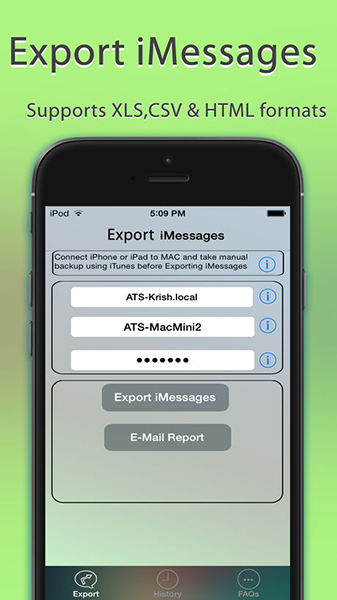
Η εξαγωγή μηνυμάτων είναι ακόμα μια άλλη εφαρμογή που επιτρέπειμπορείτε να εξάγετε μηνύματα από το iPhone σας στον υπολογιστή σας. Εκτός από τα μηνύματα κειμένου, υποστηρίζει επίσης την εξαγωγή συνημμένων ήχου και βίντεο που είναι πολύ βολικό αν έχετε μοιράσει πολλά μέσα με τους φίλους σας στα μηνύματα.
3. Εξαγωγή μηνυμάτων κειμένου και δημιουργία αντιγράφων ασφαλείας

Το μήνυμα "Εξαγωγή & Backup" του κειμένου σάς επιτρέπει να εξάγετεμηνύματα από το iPhone σας στον υπολογιστή σας. Με αυτόν τον τρόπο μπορείτε να διατηρήσετε ένα αντίγραφο ασφαλείας των μηνυμάτων σας στον υπολογιστή σας. Έχει ένα εύκολο στη χρήση interface που κάνει την δουλειά τέλεια για εσάς.
4. Εξαγωγή SMS ή Συνομιλία σε PDF
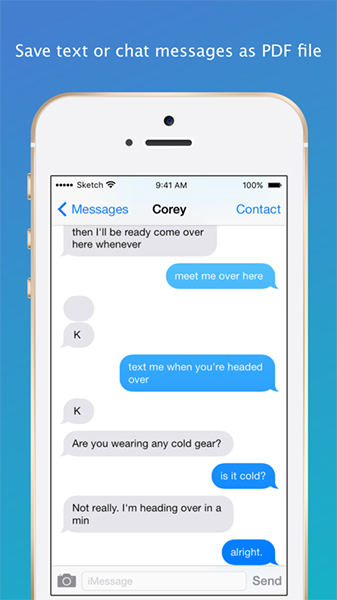
Η Εξαγωγή SMS ή η συνομιλία στο PDF σάς επιτρέπει να εξάγετε το δικό σαςiPhone μηνύματα στο ευρέως δημοφιλές σχήμα PDF. Στη συνέχεια, μπορείτε να μοιραστείτε το αρχείο με τον υπολογιστή σας και να αποκτήσετε πρόσβαση στα μηνύματά σας από τη μεγάλη οθόνη του υπολογιστή σας.
5. Εξαγωγή μηνυμάτων & Προγράμματα συνομιλίας
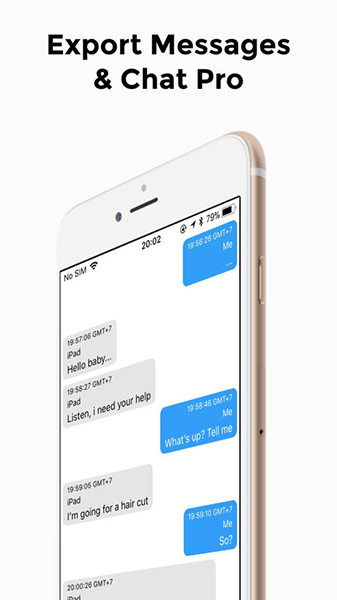
Το Export Messages & Chat Pro είναι μια εφαρμογή που χρησιμοποιείBluetooth για να σας βοηθήσει να εξάγετε μηνύματα κειμένου από το iPhone σας στον υπολογιστή σας. Βοηθάει να στέλνετε μαζικά μηνύματα από το iPhone σας σε άλλες συσκευές όπως ο υπολογιστής σας. Μπορείτε επίσης να χρησιμοποιήσετε την εφαρμογή για την εξαγωγή μηνυμάτων σε υπηρεσίες cloud όπως Dropbox και iCloud.
Με τις παραπάνω μεθόδους και εφαρμογές, εσείςθα πρέπει εύκολα να είναι σε θέση να κατεβάσετε μηνύματα κειμένου από το iPhone στον υπολογιστή σας χωρίς πρόβλημα. Ελπίζουμε ο οδηγός να σας βοηθήσει να λάβετε τα μηνύματα iPhone στον υπολογιστή σας, ώστε να μπορείτε να τα διαβάσετε σε μεγάλη οθόνη.









